Cómo ocultar imágenes en Discord Mobile
Publicado: 2023-03-28
El amplio conjunto de funciones y la simplicidad de uso de Discord lo han ayudado a crecer en popularidad. Discord es una plataforma gratuita de comunicación de voz, video y texto diseñada para jugadores, pero ampliamente utilizada por personas de todos los ámbitos de la vida. Ofrece una forma divertida e interactiva de conectarse con amigos, comunidades y equipos a través de canales, servidores y DM privados o públicos. Pero algunos usuarios quieren ocultar imágenes en Discord que molestan a otros, o tal vez quieras ocultar tus fotos privadas. Este artículo lo ayudará a comprender si puede estropear imágenes en Discord móvil y cómo ocultar imágenes en Discord móvil. Entonces, ¡sigue leyendo hasta el final!
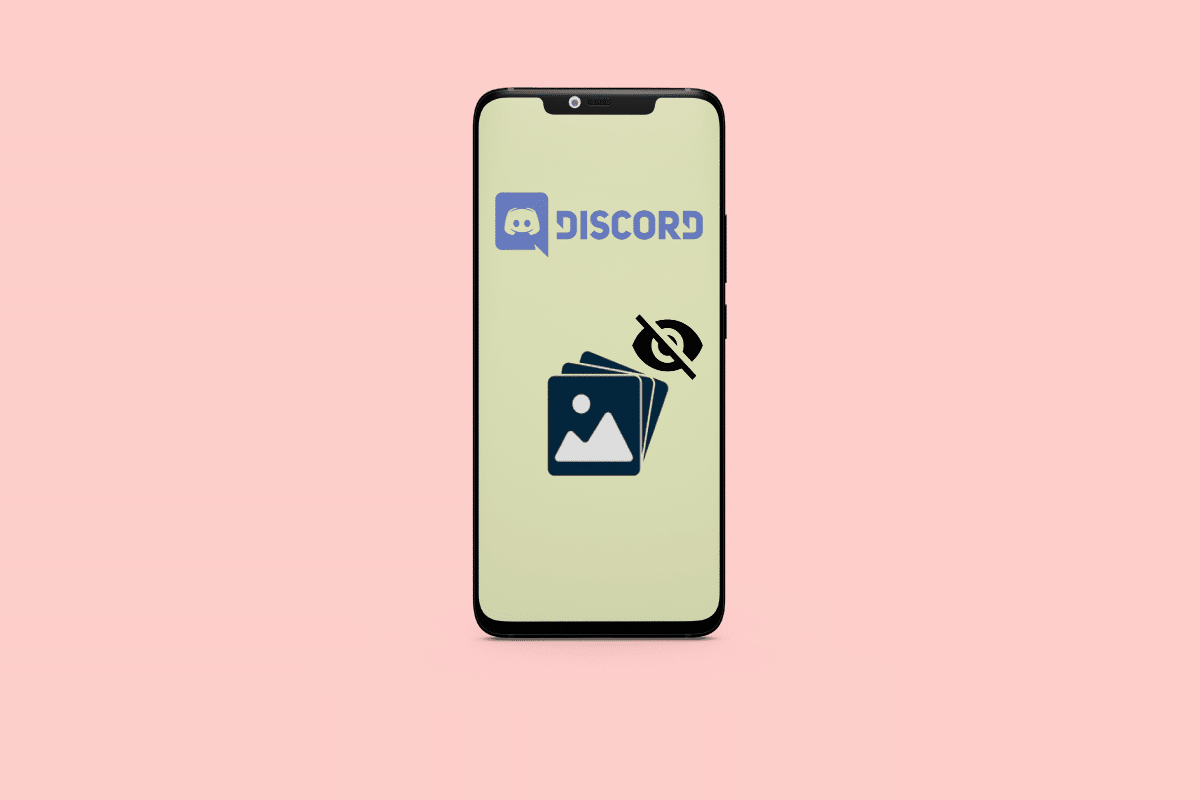
Tabla de contenido
- Cómo ocultar imágenes en Discord Mobile
- ¿Qué es la etiqueta de spoiler de Discord?
- ¿Cómo ocultar imágenes en Discord Mobile?
- ¿Puedes spoilear imágenes en Discord Mobile?
- ¿Cómo agregar etiquetas de spoiler en Discord Mobile?
- ¿Cómo deshabilitar las etiquetas de spoiler?
- ¿Por qué usar etiquetas de spoiler?
- Agregar efectos de texto con Markdown
Cómo ocultar imágenes en Discord Mobile
Lea este artículo hasta el final para conocer los pasos que demuestran cómo ocultar imágenes en Discord móvil de manera detallada usando las imágenes para una mejor comprensión.
Respuesta rápida
Para ocultar imágenes en Discord Mobile, puede usar la función de etiqueta de spoiler incorporada. Así es cómo:
1. Abra la aplicación Discord en su dispositivo móvil y vaya al chat o canal donde se encuentra la imagen que desea ocultar.
2. Escriba dos barras verticales ( || ) al principio y al final de su mensaje, así: ||imagen oculta||
3. Luego, inserta la imagen entre las barras verticales . Por ejemplo, ||https://techcult.com/hidden-image.jpg||
4. Envíe el mensaje.
La imagen ahora estará oculta y otros usuarios tendrán que tocar la etiqueta de spoiler para revelar la imagen.
Nota : esta función funciona para mensajes individuales y no para canales o servidores completos. Además, tenga en cuenta que algunos usuarios pueden tener su configuración configurada para mostrar imágenes automáticamente, por lo que la etiqueta de spoiler puede no ser efectiva para ocultar imágenes para todos.
¿Qué es la etiqueta de spoiler de Discord?
Una etiqueta de spoiler de Discord es una característica que permite a los usuarios ocultar texto o medios dentro de un mensaje . Cuando se usa la etiqueta de spoiler, el texto o los medios se reemplazan con un mensaje de advertencia en el que se puede hacer clic para revelar el contenido. Es útil para ocultar spoilers o información confidencial en un chat, lo que permite a los usuarios elegir si quieren ver el contenido o no.
Lea también : ¿Son anónimas las encuestas de Discord?
¿Cómo ocultar imágenes en Discord Mobile?
Si desea colocar una imagen que podría pensar que podría ser desagradable para los demás, hay una manera de ocultar sus imágenes en Discord móvil. Veamos cómo estropear una imagen en Discord móvil.
1. Abra la aplicación Discord en su teléfono e inicie sesión en su cuenta con credenciales.
2. Vaya al canal deseado donde desea enviar la imagen.
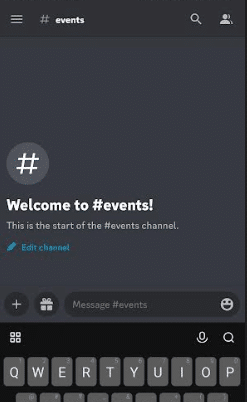
3. Toque el ícono + y elija la imagen deseada de la galería del teléfono.
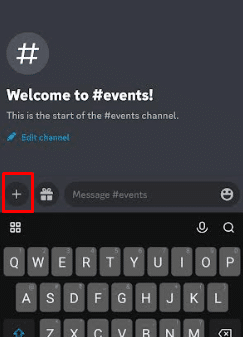
4. Toque y mantenga presionada la imagen cargada .
5. Seleccione la casilla de verificación para la opción Marcar como spoiler .
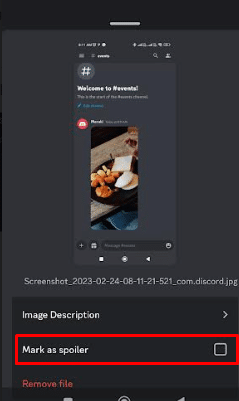
Lea también : Cómo ocultar el nombre en WhatsApp
¿Puedes spoilear imágenes en Discord Mobile?
Sí , es posible spoilear imágenes en Discord móvil. Una imagen de spoiler en Discord mobile es una imagen que se ve borrosa hasta que se hace clic en ella, lo que revela la imagen completa. Es útil cuando desea compartir imágenes u otros archivos discretamente o cuando desea evitar estropear algo para un usuario en particular.
¿Cómo agregar etiquetas de spoiler en Discord Mobile?
Para agregar una etiqueta de spoiler a una imagen en Discord móvil, siga los pasos a continuación:
1. Abra la aplicación Discord en su teléfono móvil.
2. Abra el DM deseado para enviar mensajes con etiquetas de spoiler.
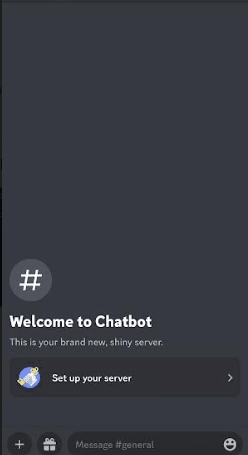
3. Ahora, escribe el mensaje deseado entre dos barras verticales .

Por ejemplo, || Buenos días ||
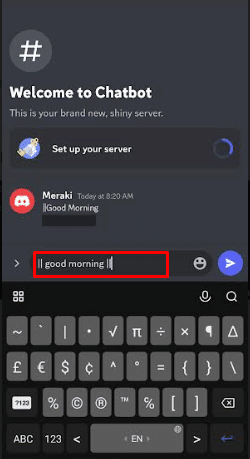
4. Toque el icono de enviar para enviar el mensaje.
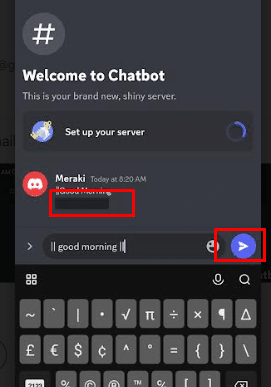
¿Cómo deshabilitar las etiquetas de spoiler?
Puede deshabilitar las etiquetas de spoiler en Discord eligiendo ver siempre el contenido del spoiler sin tener que hacer clic en él. Veamos cómo puedes hacerlo:
1. Acceda a su cuenta de Discord en su navegador de escritorio y haga clic en el ícono de ajustes de Configuración en la esquina inferior izquierda.
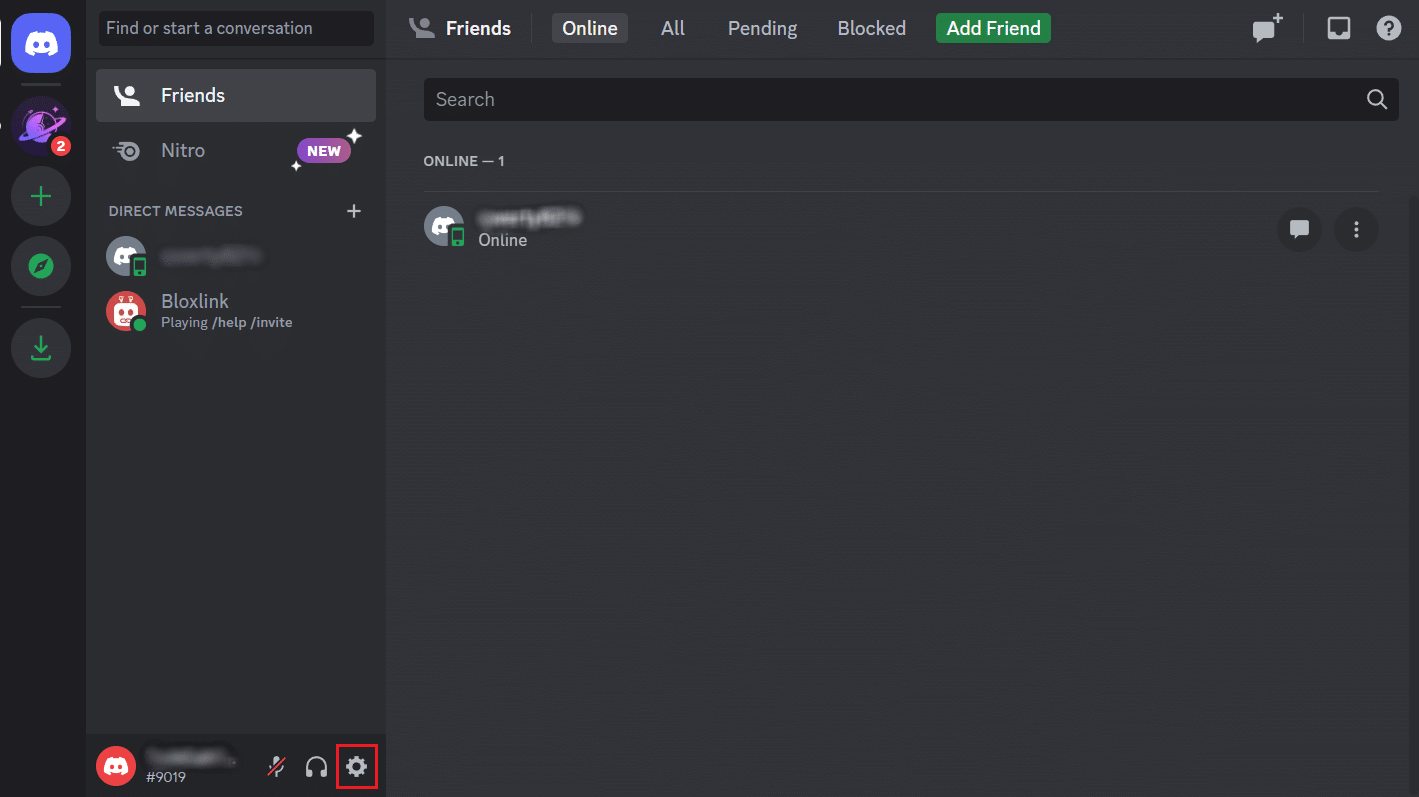
2. Haga clic en Texto e imágenes en el panel izquierdo.
3. Luego, desplácese hacia abajo y seleccione el botón de opción Siempre en la sección MOSTRAR CONTENIDO DE SPOILER .
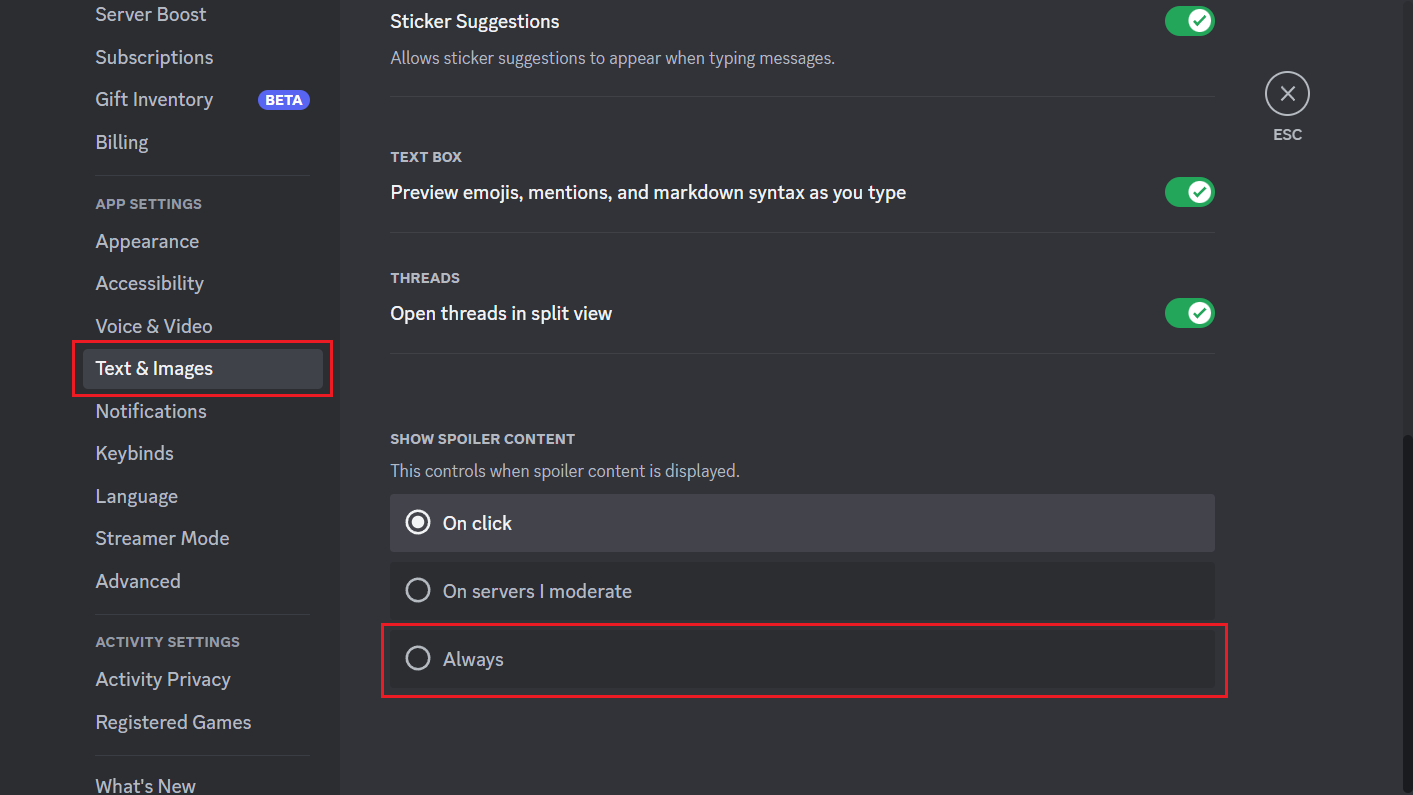
Lea este artículo desde el principio para aprender cómo ocultar imágenes en Discord móvil.
Lea también : Cómo ocultar mensajes en Instagram
¿Por qué usar etiquetas de spoiler?
El uso de etiquetas de spoiler en Discord es una forma importante de evitar spoiler de contenido para otros usuarios . Esto puede incluir,
- Puntos importantes de la trama, desarrollos de la historia o cualquier otra cosa que pueda arruinar el disfrute de la experiencia de otra persona.
- Al enviar un mensaje con spoilers, es mejor usar la etiqueta de spoiler, que ocultará el contenido de la vista.
- Los usuarios pueden optar por ver el spoiler si lo desean, pero permanecerá oculto hasta entonces.
- Esto ayuda a garantizar que los usuarios no se expongan accidentalmente a spoilers y que la experiencia sea agradable para todos.
Agregar efectos de texto con Markdown
También puede usar el código Markdown para crear etiquetas de spoiler para Discord. Éstos son algunos de ellos para probar.
- Para subrayado en negrita , agregue dos (*) y agregue guiones bajos al principio y al final de un texto también : _**Texto**_
- Para Negrita , agregue dos (*) al principio y al final de un texto : **Texto**
- Para negrita cursiva , agregue tres (*) al principio y al final de un texto : ***Texto***
- Para Subrayado Negrita Cursiva , agregue dos guiones bajos ( _ ) y tres (*) al principio y al final de un mensaje de texto : __ ***Texto*** __
- Para tachado , agregue dos (~) al principio y al final de un texto : ~~Text~~
Preguntas frecuentes (FAQ)
Q1. ¿Puedo ocultar un spoiler después de abrirlo?
Respuesta Sí , puedes ocultar un spoiler después de abrirlo. Simplemente vaya a otro canal o servidor.
Q2. ¿Dónde puedo usar la etiqueta de spoiler de Discord?
Respuesta La etiqueta de spoiler de Discord se puede usar en cualquier canal de texto o mensaje directo, así como en comentarios en publicaciones u otros mensajes.
Q3. ¿Puedo deshabilitar las etiquetas de spoiler para otros usuarios?
Respuesta No , desafortunadamente, no puede deshabilitar las etiquetas de spoiler para otros usuarios. Sin embargo, puede optar por no abrir una etiqueta de spoiler cuando la vea, o puede usar otros métodos para ocultar los spoilers, como cubrirlos con bloques de texto u otras imágenes.
Q4. ¿Puedo agregar una etiqueta de spoiler a un hipervínculo?
Respuesta Sí , puede agregar una etiqueta de spoiler a un hipervínculo en Discord. Para hacer esto, deberá encerrar el enlace en dos barras verticales (|) antes y después del enlace. Esto marcará el enlace como spoiler y no será visible hasta que el usuario haga clic en él.
P5. ¿Qué no debo hacer en Discord?
Respuesta También debe evitar publicar grandes cantidades de texto, ya que esto puede ser abrumador para otros usuarios. Además, no debe publicar imágenes o videos con spoilers a menos que use una etiqueta de spoiler para ocultar el contenido. Finalmente, no debe publicar ningún enlace o software malicioso, ya que esto puede causar daño a otros usuarios.
Recomendado :
- Recuento de jugadores de Call of Duty Modern Warfare 2: ¿cuántas personas juegan?
- Cómo dejar el servidor Discord en la PC
- Lista de comandos de discordia
- ¿Qué significa Invisible en Discord?
Usando los métodos descritos anteriormente, siempre puede ocultar fotografías que puedan poner en peligro o resultar ofensivas para otros. Esperamos que haya encontrado útil nuestro tutorial sobre cómo ocultar imágenes en Discord móvil . No dude en comunicarse con nosotros con sus consultas y sugerencias a través de la sección de comentarios a continuación. Además, háganos saber sobre lo que desea aprender a continuación .
